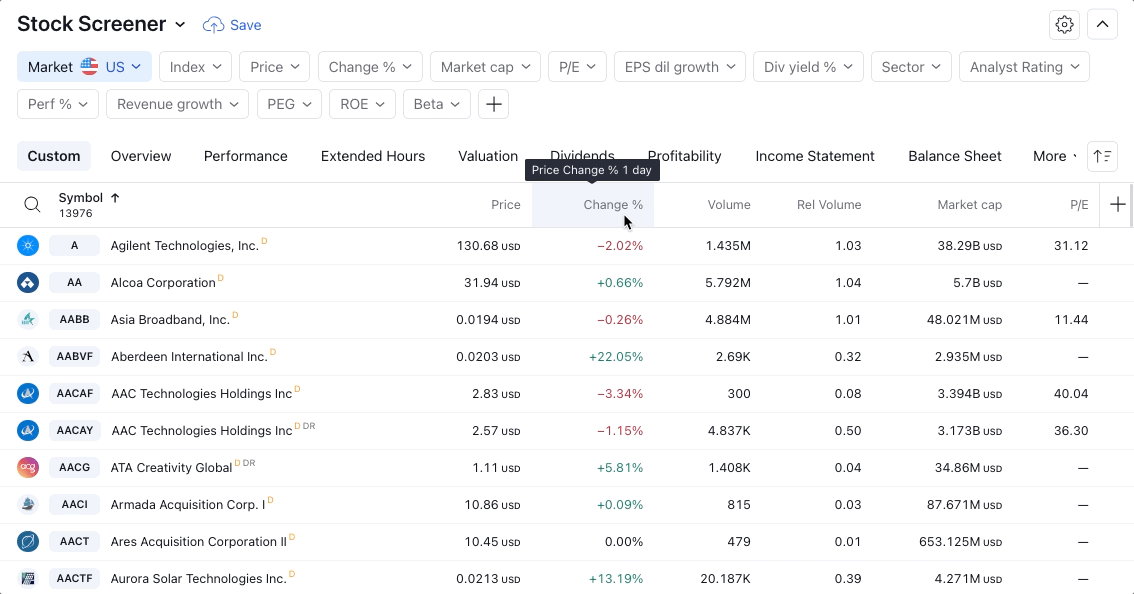Jak zmienić okres czasu w screenerze?
Narzędzia przesiewające (screenery) nie posiadają standardowego okresu czasu odpowiedzialnego za wszystkie kolumny. Zazwyczaj domyślnie nieaktywne filtry w górnym pasku mają okres czasu 1 dzień. Jeśli potrzebujesz zmienić parametr filtra, kliknij na filtrze w górnym panelu i wybierz żądany.
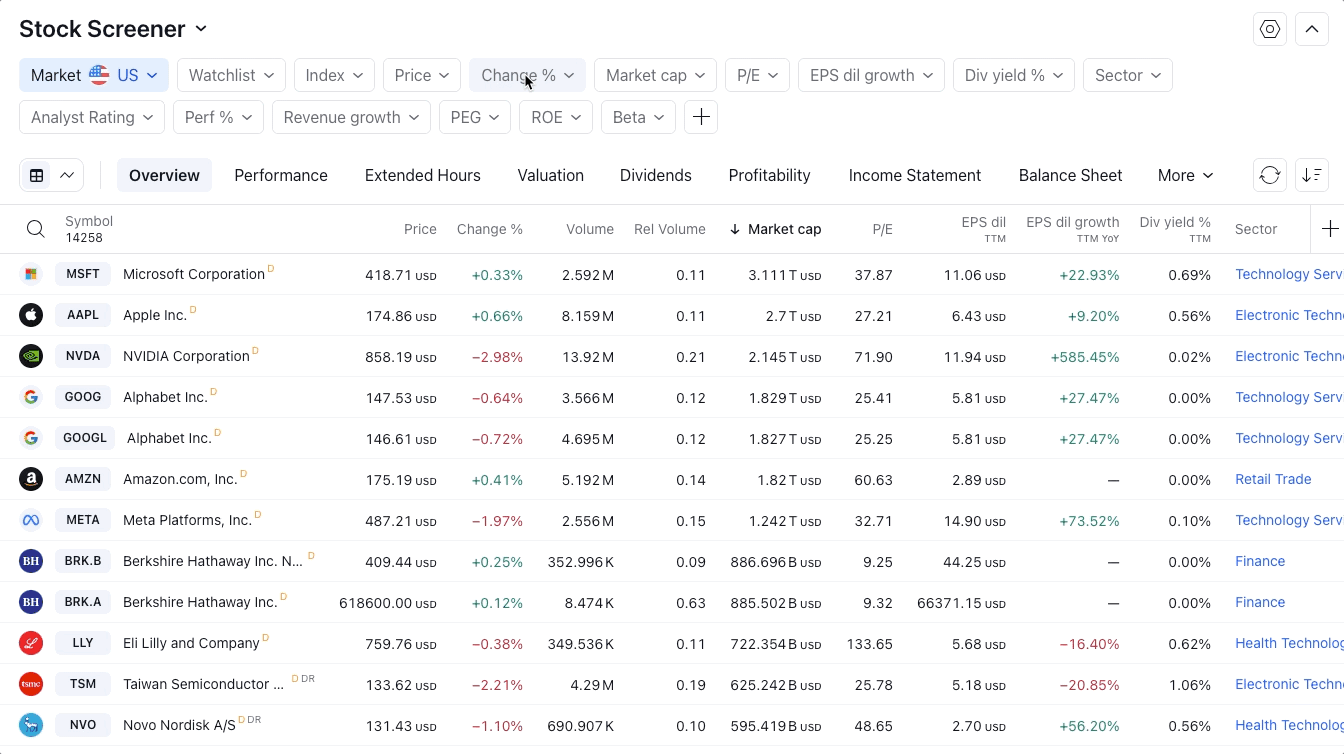
Możesz również dodać nowy filtr z wymaganym parametrem, klikając przycisk "Dodaj filtr" w górnym panelu.

Tabela screenera zawiera również kolumny z domyślnymi parametrami. Na przykład, kolumna Zmiana ceny % ma interwał czasowy wynoszący 1 dzień.

Możesz zmienić parametr kolumny, klikając nagłówek kolumny i wybierając akcję "Ustawienia kolumny...".
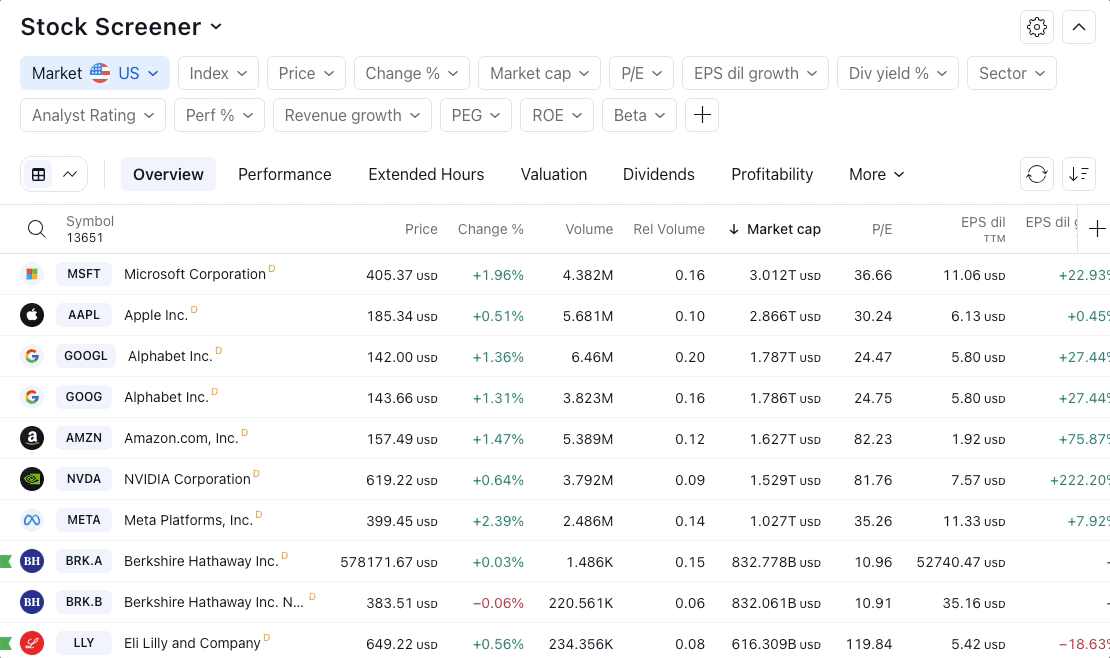
Możesz także dodać kolumnę do tabeli z innym parametrem. Na przykład, w tabeli możesz mieć kilka kolumn Zmiany ceny z różnymi interwałami czasowymi.